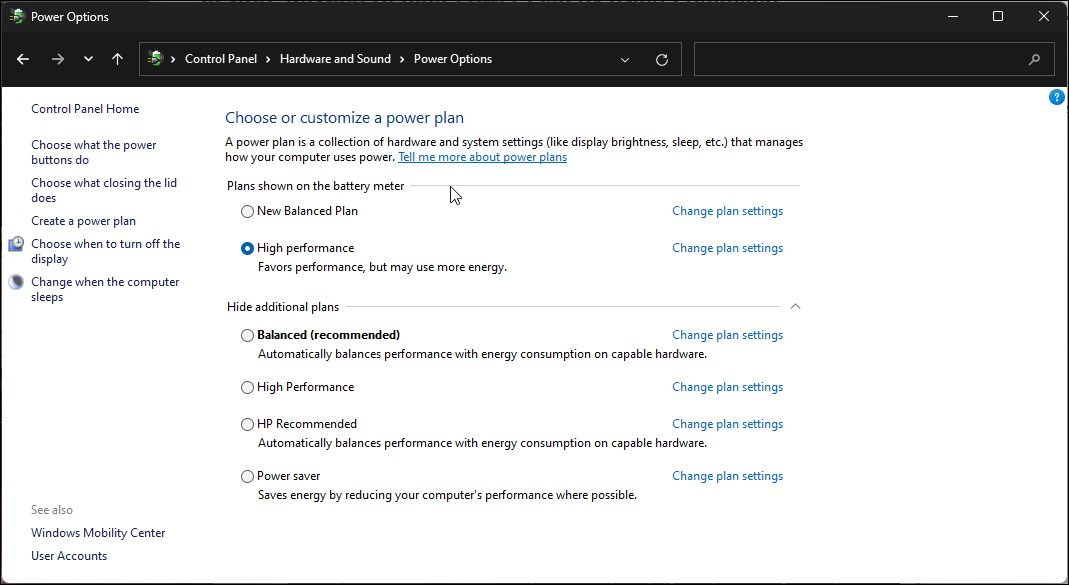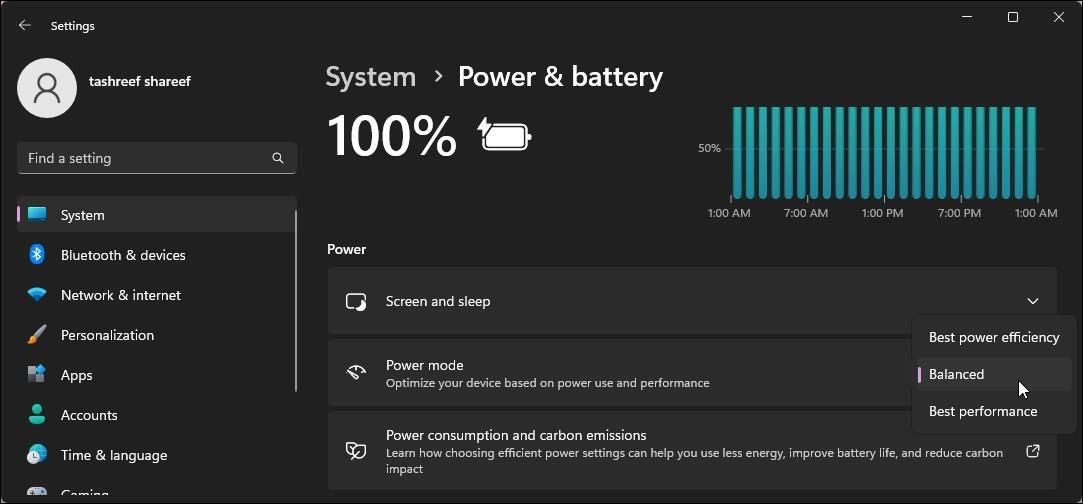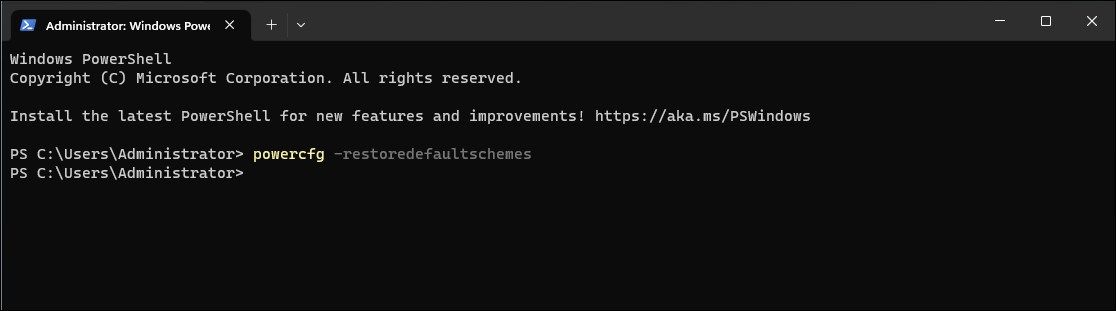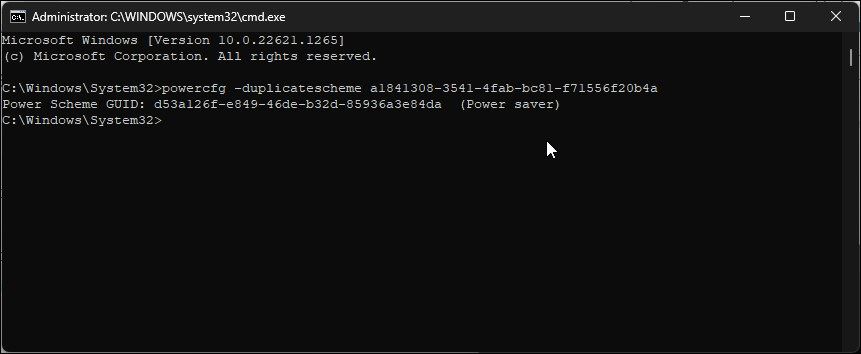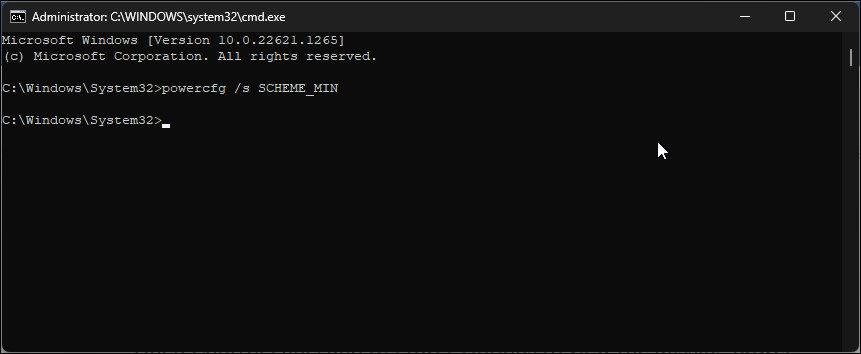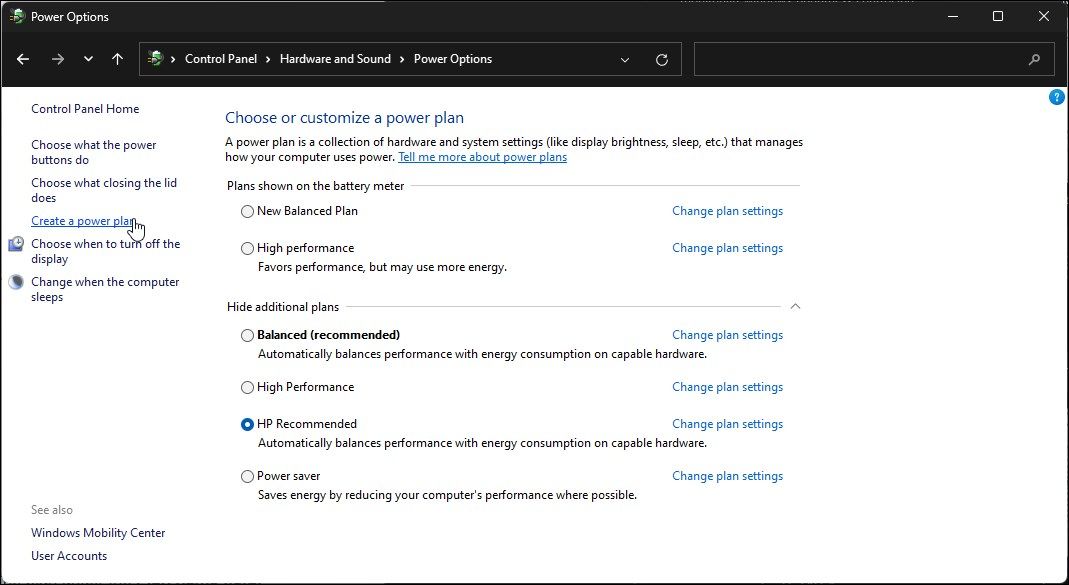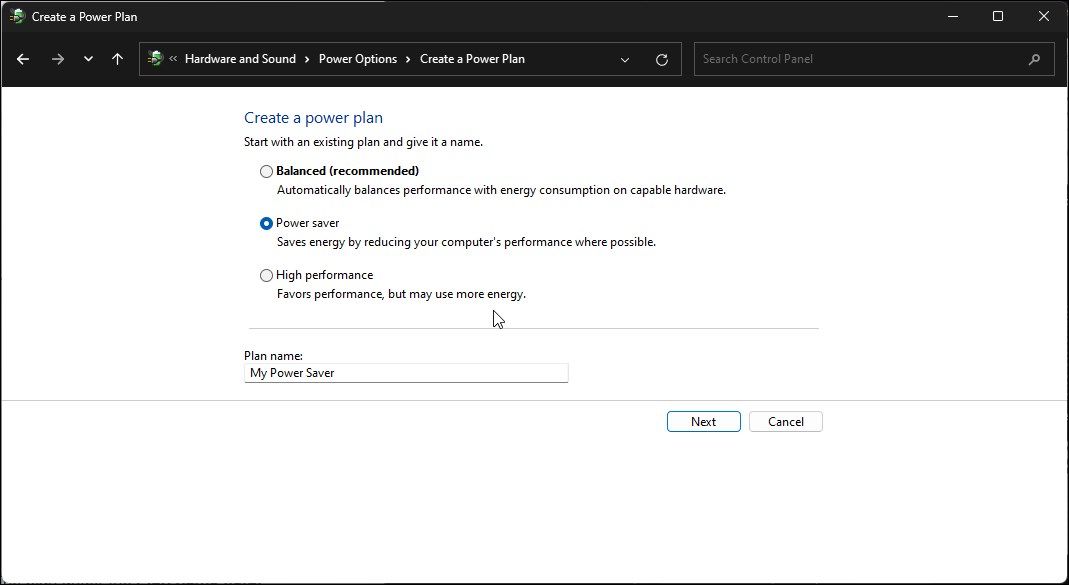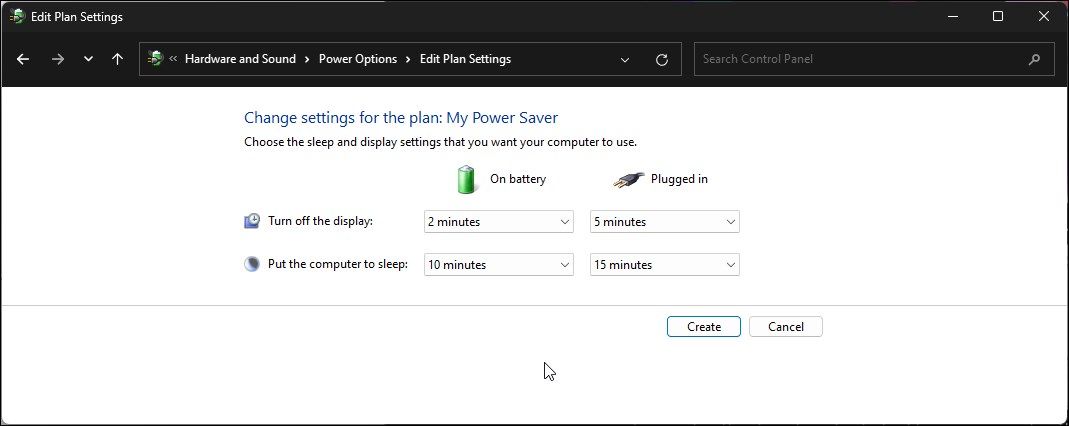Windows 11 et 10 sont livrés avec des plans d’alimentation prédéfinis : Haute performance, Économiseur d’énergie, Équilibré et parfois Performance ultime. Vous pouvez passer d’un plan à l’autre pour obtenir les meilleures performances, une meilleure autonomie ou un peu des deux. Certains fabricants d’ordinateurs portables, comme HP, ont leur propre plan d’alimentation, comme HP Recommended.
Cependant, après l’installation d’une mise à jour de Windows, il arrive souvent que les plans d’alimentation par défaut disparaissent ou qu’un seul plan d’alimentation s’affiche. Cela peut également se produire si vous avez récemment modifié vos plans d’alimentation. Dans tous les cas, voici quelques étapes de dépannage pour aider à restaurer les plans d’alimentation par défaut manquants sur les systèmes fonctionnant sous Windows 11 et 10.
Comment vérifier quel plan d’alimentation est manquant
En fonction des spécifications matérielles de votre système, vous pouvez voir trois ou quatre plans d’alimentation dans le panneau Options d’alimentation. Équilibré, Économiseur d’énergie et Haute performance sont les plus courants dans tous les ordinateurs Windows.
Toutefois, le matériel haut de gamme fonctionnant sous Windows 11/10 Pro peut également bénéficier du plan d’alimentation Ultimate Performance. Il s’agit d’un plan d’alimentation prédéfini qui permet d’améliorer les performances de votre système dans une configuration professionnelle. Même si elle est disponible, l’activation du plan d’alimentation Ultimate Performance peut ne pas être nécessaire pour la plupart des utilisateurs.
Vous pouvez vérifier les plans d’alimentation disponibles et manquants sur Windows à partir du Panneau de configuration :
- Appuyez sur Win + R pour ouvrir Exécuter.
- Type contrôle et cliquez sur OK
- Dans le Panneau de configuration, ouvrir Matériel et son.
- Ensuite, cliquez sur Options d’alimentation.
- Élargir le Afficher les plans supplémentaires section.
1. Modifier le mode d’alimentation à partir du panneau des paramètres
Sous Windows 11, vous pouvez modifier le mode d’alimentation à partir de l’application Paramètres. Vous pouvez choisir entre les modes d’alimentation Meilleure efficacité énergétique, Équilibré et Meilleures performances dans les paramètres Alimentation & ; batterie.
Pour changer le mode d’alimentation sous Windows 11 :
- Appuyez sur Win + I pour ouvrir Paramètres.
- Dans le Système Faites défiler vers le bas et cliquez sur Alimentation & ; batterie.
- Cliquez sur la liste déroulante pour Mode d’alimentation et sélectionnez votre plan d’alimentation préféré.
Si le mode d’alimentation n’affiche aucun ou certains plans d’alimentation, vous devrez le restaurer à l’aide de l’utilitaire de ligne de commande powercfg.
2. Réinitialiser les paramètres du plan d’alimentation par défaut à l’aide de Power PowerShell
Avant d’essayer de restaurer les plans d’alimentation, réinitialisez tous les paramètres du plan d’alimentation à leur valeur d’usine. Une réinitialisation ne résoudra que les problèmes dus à une configuration incorrecte.
Pour réinitialiser les plans d’alimentation par défaut de Windows :
- Ouvrez PowerShell avec des droits d’administrateur.
- Dans la fenêtre PowerShell, tapez la commande suivante et appuyez sur Entrée:
powercfg -restoredefaultschemes - La commande ci-dessus réinitialise les schémas d’alimentation par défaut. Fermez PowerShell et vérifiez s’il y a des améliorations.
3. Restaurer le plan d’alimentation manquant à l’aide de l’invite de commande
Vous pouvez restaurer les plans d’alimentation par défaut manquants sur Windows à l’aide de l’Invite de commande. Nous utiliserons la commande powercfg pour dupliquer les plans d’alimentation existants mais manquants.
Suivez les étapes suivantes pour restaurer les schémas de puissance de contrôle manquants. Veillez à n’exécuter que les commandes relatives aux schémas de commande d’alimentation manquants. Sinon, cela créera des entrées en double pour le même plan d’alimentation dans les options d’alimentation.
- Appuyez sur la touche Gagnez clé et type cmd.
- Cliquer avec le bouton droit de la souris sur Invite de commande et sélectionnez Exécuter en tant qu’administrateur.
- Dans la fenêtre de l’invite de commande, tapez la commande suivante et appuyez sur Entrée :
[High Performance]
powercfg -duplicatescheme 8c5e7fda-e8bf-4a96-9a85-a6e23a8c635c
[Balanced]
powercfg -duplicatescheme 381b4222-f694-41f0-9685-ff5bb260df2e
[Power Saver]
powercfg -duplicatescheme a1841308-3541-4fab-bc81-f71556f20b4a
[Ultimate Performance]
powercfg -duplicatescheme e9a42b02-d5df-448d-aa00-03f14749eb61 - Si la commande est exécutée avec succès, tapez exit et appuyez sur Entrer pour fermer l’Invite de commande.
Ensuite, ouvrez Panneau de configuration et allez dans Options d’alimentation pour vérifier si les plans d’alimentation manquants sont restaurés sur votre ordinateur Windows.
4. Activer le plan d’alimentation haute performance à l’aide de l’invite de commande
Vous pouvez utiliser un autre powercfg pour activer le plan d’alimentation haute performance sous Windows. Ceci est utile si votre système ne dispose que du plan d’alimentation haute performance. Voici comment procéder.
- Ouvrez l’Invite de commande avec les droits d’administrateur.
- Dans la fenêtre de l’Invite de commande, tapez la commande suivante et appuyez sur Entrée:
powercfg /s SCHEME_MIN - Une fois la commande exécutée, fermez la fenêtre de l’invite de commande.
- Ensuite, allez à Panneau de configuration > ; Matériel et son > ; Options d’alimentation. Ici, vous pouvez utiliser la fonction Haute performance plan de puissance.
Si les plans d’alimentation sont toujours manquants, vérifiez si la veille moderne (S0) est activée. Si c’est le cas, vous devrez désactiver la veille moderne pour restaurer les plans d’alimentation manquants.
5. Désactiver la veille moderne (S0) pour restaurer les plans d’alimentation par défaut
Si vous disposez d’un système compatible avec Modern Standby (S0), vérifiez si cet état de veille est activé. Lorsqu’il est activé, les plans d’alimentation par défaut peuvent être désactivés afin d’éviter tout conflit lorsque le système est dans un état de veille à faible consommation d’énergie.
Comme vous l’avez peut-être déjà deviné, dans cette situation, vous devrez désactiver l’état de veille moderne (S0) sur Windows pour restaurer les plans d’alimentation par défaut sur Windows. Après avoir désactivé Modern Standby (S0), ouvrez Power Options pour utiliser les plans d’alimentation par défaut.
Inversement, vous pouvez rencontrer des BSOD et d’autres erreurs critiques après avoir désactivé Modern Standby (S0). Si c’est le cas, réactivez Modern Standby pour résoudre ces problèmes.
6. Créer manuellement les plans d’alimentation
Si vous ne souhaitez pas utiliser les plans d’alimentation prédéfinis, vous pouvez créer vos propres plans d’alimentation sous Windows. Cela devrait fonctionner quel que soit l’état de veille moderne de votre ordinateur.
Pour créer un plan d’alimentation personnalisé sous Windows :
- Appuyez sur Win + R pour ouvrir Exécuter.
- Type contrôle et cliquez sur OK ouvrir Panneau de configuration.
- Aller à Matériel et son.
- Ensuite, cliquez sur Options d’alimentation.
- Dans le volet gauche, cliquez sur Créer un plan d’alimentation.
- Ensuite, sélectionnez le plan d’alimentation que vous souhaitez restaurer et entrez un nom pour le plan dans le champ Nom du plan.
- Ensuite, configurez les paramètres du nouveau plan d’alimentation.
- Cliquez sur Créer.`
Votre nouveau plan d’alimentation personnalisé apparaît dans Options d’alimentation. Pour supprimer le plan d’alimentation, désélectionnez-le et cliquez sur Changer de plan . Cliquez ensuite sur Supprimer ce plan et cliquez sur OK.
Restaurer les plans d’alimentation par défaut manquants sur Windows
Les plans d’alimentation de vos ordinateurs portables Windows vous aident à gérer la consommation d’énergie de votre appareil. Si vous ne voyez pas les plans d’alimentation sur Windows, essayez de réinitialiser les plans d’alimentation par défaut à l’aide de PowerShell. De même, vous pouvez également utiliser PowerShell pour dupliquer et restaurer les plans d’alimentation existants.
Cela dit, il n’est pas inhabituel de ne pas voir le plan d’alimentation Ultimate Performance dans les options d’alimentation. Par défaut, il n’est disponible que sur le matériel Windows haut de gamme et est désactivé pour éviter de vider la batterie. Mais vous pouvez toujours l’activer à l’aide d’une cmdlet PowerShell. Pour la plupart des utilisateurs, cependant, le plan d’alimentation équilibré offre un excellent équilibre entre les performances et l’autonomie de la batterie.